Brug Outlook 2013 til at fjernstarte applikationer på Windows
Miscellanea / / February 10, 2022

I disse dage ejer og bærer de fleste af os mindst én enhed med internetforbindelse. Og når din enhed er en smartphone, kan du næsten altid
oprette forbindelse til din maskine derhjemme
såvel. Men der er en chance for, at den enhed, du bærer, ikke er smart eller kompatibel nok til, at du kan oprette forbindelse til din Windows-pc og udløse en presserende opgave. Det giver dig muligvis ikke mulighed for at køre programmer, der hjælper med
fjernforbindelse og adgang
.
Bare rolig, vi viser dig, hvordan du gør enhver enhed smart med blot en internetforbindelse og en e-mail-konto. Vi viser dig, hvordan du fjerner applikationer på din Windows-maskine ved blot at sende e-mails.
Kom godt i gang: Du skal bruge Microsoft Outlook på din maskine derhjemme (altid oppe og køre). Derudover skal den være forbundet til internettet til enhver tid og skal være konfigureret med en e-mail-konto.
Vi får opgaven løst pr oprettelse af e-mail-regler for indgående beskeder. Gad vide hvordan? Der er en måde, og vi er klar til at lære den i dag.
Bonustip: Gmail-brugere er også velsignet med en applikation kaldet sRemote der gør lidt det samme. Og hvis du for nylig har opgraderet til Windows 8, har vi allerede dækket hvordan man aktiverer og brug fjernskrivebord i Windows 8.
Jeg vil vise dig, hvordan du opretter den nødvendige regel bruger Office 2013. Trinene er stort set de samme på alle versioner. Desuden kan brugere af Office 2007 tjek de grundlæggende trin til oprettelse af en regel her.
Trin 1: På den Hjem fanen navigere til Regler -> Administrer regler og advarsler.
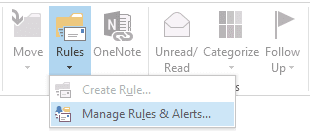
Trin 2: På den Regler og advarsler vindue, start med en ny regel. Klik på knappen for Ny regel.

Trin 3: Næste vil åbne Regel Wizard. Det bliver du nødt til Start fra en tom regel og vælg indstillingen til Anvend reglen på beskeder, jeg modtager. Klik på Næste efter at have truffet valget.
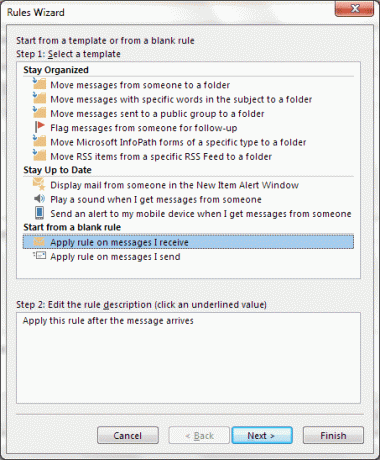
Trin 4: Det næste trin er at definere betingelsen for regelkontrol. Vælg (mindst) to ting her- fra personer eller offentlig gruppe og med specifikke ord i faget.
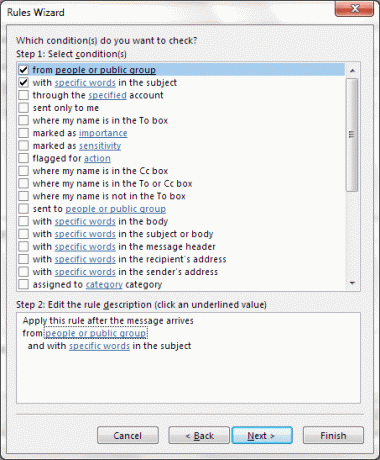
Du kan vælge flere eller forskellige parametre. Selvom kombinationen foreslået ovenfor virker, er det bedst at du bestemmer.
Trin 5: I det samme vindue, i den nederste halvdel, skal du klikke på hvert link og tilknytte en værdi. Den første er til kontakten og den anden er til de "specificerede ord". Klik på Næste efter indstilling af værdierne.
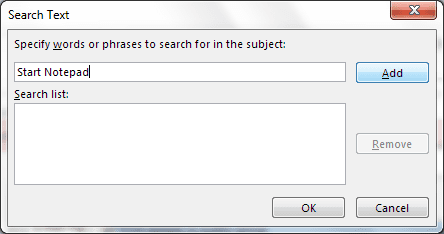
Trin 6: Dette er det vigtigste trin, og det er her, du vil definere handlingen på reglen. Vælge start ansøgningen.
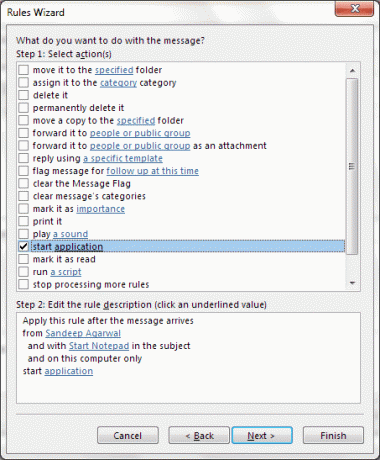
Klik derefter på linket som ovenfor og vælg den applikation, du ønsker at udløse, når der modtages en e-mail, der opfylder reglerne. Jeg har valgt Notesblok til testformål.
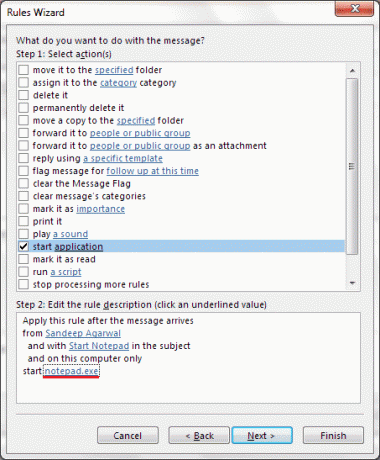
Du kan gøre hvad som helst her. For eksempel, opret dit eget script og få det valgt, vælg exe for at lukke maskine osv.
Klik på Næste igen og klik Næste hele vejen indtil opsætningen er færdig. Sørg også for, at reglen er slået til.
Sådan udløses applikationen eksternt
Jeg har konfigureret min Gmail-konto som den konto, der skal identificeres i reglen. Så jeg kan sende en besked fra min Gmail-konto. I den modtagende ende er min Outlook.com-adresse konfigureret med min Outlook-skrivebordsklient. Derfor ser min besked om at udløse Notesblok på min maskine eksternt ud som den, der er vist på billedet nedenfor.
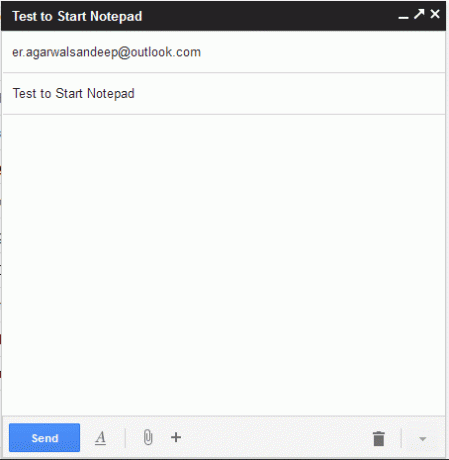
Bemærk: Gå ikke glip af de ord, du specificerede i trin 5 i Emne linje. Eksemplet her har Start Notesblok som nøglen.
Test det en gang, og det burde virke. Hvis det ikke gør det, må du have konfigureret noget forkert. Du skal følge hvert trin omhyggeligt.
Konklusion
Jeg håber, at dette vil hjælpe dig på mange måder. Det kan hjælpe dig med at forblive forbundet til din computer derhjemme næsten altid og hjælpe dig med nemt at følge op på opgaver. Alt du behøver er adgang til internettet, hvad enten det er på en enhed eller på anden måde. Det siger sig selv, at denne metode primært er beregnet til de mennesker, der bruger Outlook-klient på daglig basis, og derfor er det meget sandsynligt, at den altid er åben i deres hjem computer.
Top billedkredit: Fiona Shields
Sidst opdateret den 3. februar, 2022
Ovenstående artikel kan indeholde tilknyttede links, som hjælper med at understøtte Guiding Tech. Det påvirker dog ikke vores redaktionelle integritet. Indholdet forbliver upartisk og autentisk.



